
Mündəricat:
- Addım 1: CubeSat üçün Tədqiqat Dizaynı
- Addım 2: 3D Print CubeSat
- Addım 3: Arducam və Arduino ilə əlaqə qurun
- Addım 4: Arduino və ArduCam üçün Layihə Məqsədinizə əsaslanan Araşdırma Kodu
- Addım 5: Arduino'yu Rəfə, sonra CubeSat -a qoşun
- Addım 6: CubeSat -ı bir yerə qoyun
- Addım 7: İlkin testlər
- Addım 8: Yekun Məlumat Toplanması (Analiz)
- Addım 9: Son
- Müəllif John Day [email protected].
- Public 2024-01-30 07:46.
- Son dəyişdirildi 2025-01-23 12:54.

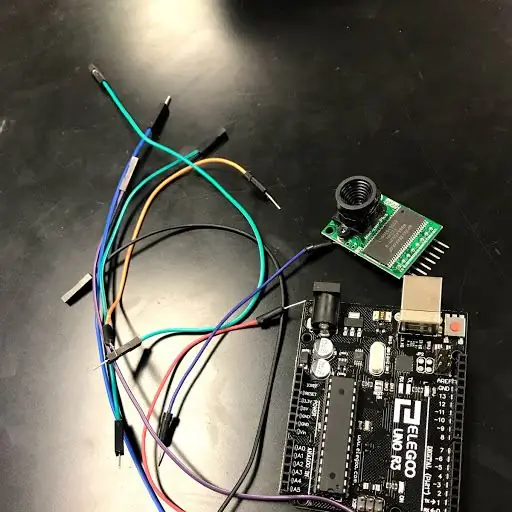
Birinci şəkildə bir Arduino var və ona "Arduino Uno" deyilir.
İkinci şəkildə bir Arducam var və buna "Arducam OV2640 2MP mini" deyilir.
İkinci şəkil ilə yanaşı, Arduino və Arducam -ı bağlamaq üçün lazım olacaq materiallar da var. Ən azı 10 telə ehtiyacınız olacaq, bir Arducam və bir Arduino.
Üçüncü şəkildə, Arduino'ya tel bağlamaq üçün istifadə edəcəyiniz Arduino Kablo Şeması var.
~ Bunlar Arduino kabelini çəkməyə başlamaq üçün lazım olan əşyalardır.
~ Dhruvi
Addım 1: CubeSat üçün Tədqiqat Dizaynı

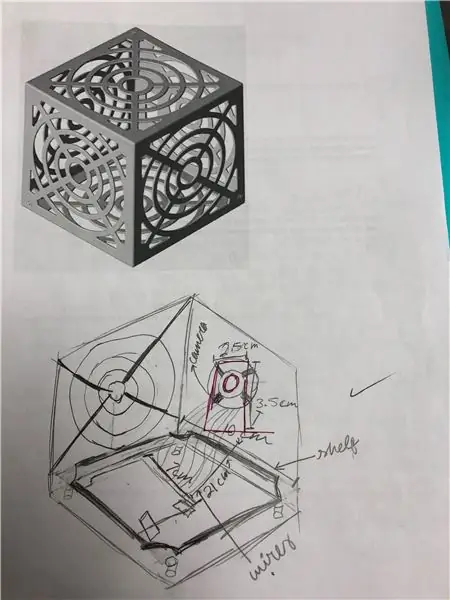
1.) CubeSats haqqında araşdırma aparın və bəyəndiyiniz CubeSat dizaynını tapın. Seçdiyiniz dizaynın bir stl faylına (a.k.a. çap faylı) malik olduğundan əmin olun.
2.) Bir.stl faylı olan bir dizayn tapdıqdan sonra stl faylını yükləyə biləcəyiniz üçün flash sürücünüzün olduğundan əmin olun.
3.) Bir dizayn tapmaqda çətinlik çəkirsinizsə, bu dizayndan istifadə etdik:
~ Ester Kilishek
Addım 2: 3D Print CubeSat
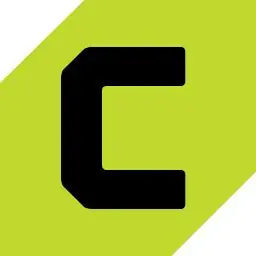

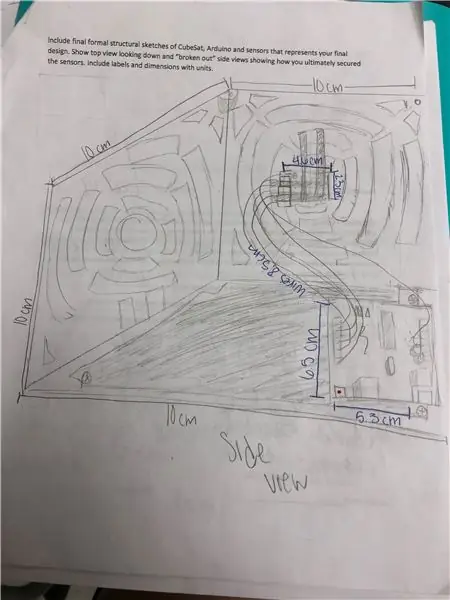
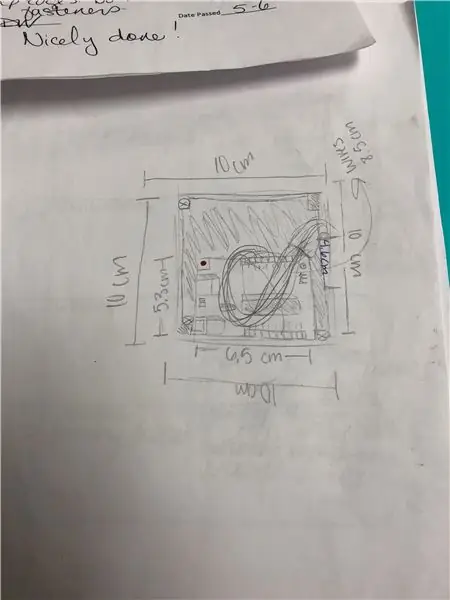
1.) Əgər 3D printerdə yenisinizsə, burada printerlə necə daha rahat olacağınızı anlamağa kömək edəcək videoları özündə birləşdirən bir qarışıq yer var:
2.) Yazıcı ilə tanış olduqdan sonra Cura proqramını yüklədiyinizə əmin olun:
www.lulzbot.com/cura
3.) Yüklədikdən sonra kompüteri 3D printerə qoşun. Sonra çap lövhəsini təmizləyin və yapışqan ilə yapışqan qat tətbiq edin ki, mürəkkəb lövhəyə yapışsın.
4.) Mürəkkəbi kartuşa qoyduqdan sonra, 3D printeri yandırın və printerin istilənməsini gözləyin.
5.) Sonra çap olunmasını gözləyirsiniz, ancaq birdən çox hissəyə çap etsəniz CubeSat -ın parçalarını izlədiyinizə əmin olun. Birdən çox hissəyə çap edirsinizsə, növbəti hissəni çap etməyə başlamazdan əvvəl yapışqan tətbiq etdiyinizə əmin olun.
6.) Sonra bütün hissələr çap edildikdən sonra printeri söndürün və lövhəni növbəti qrup üçün təmizləyin.
~ Ester Kilishek
Addım 3: Arducam və Arduino ilə əlaqə qurun
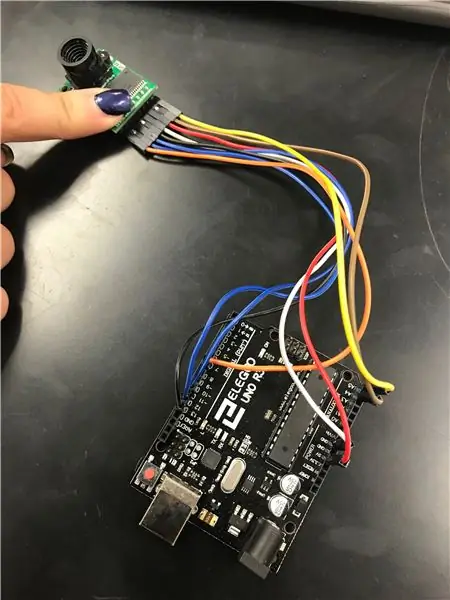
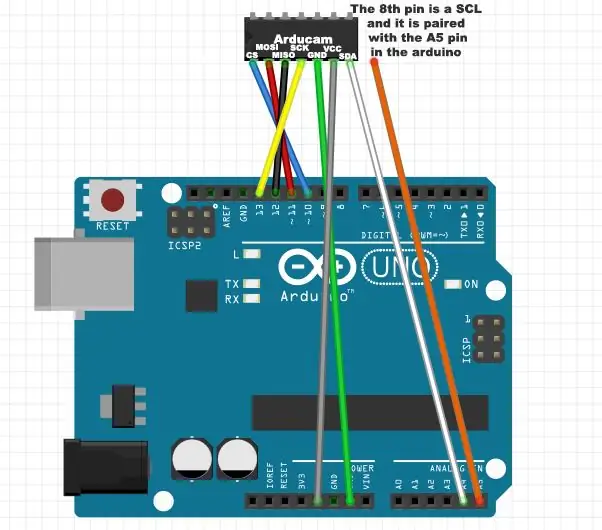
- ArduCam -ı Arduino -ya bağlayarkən 8 telə ehtiyacınız olacaq. qırmızı, 2 mavi, ağ, narıncı, qəhvəyi, sarı və qara.
1.) Sarı telin bir tərəfini ArduCam -ın birinci yuvasına, digər tərəfini isə mikrokontrolörün sol tərəfindəki A5 -də Arduino -ya (AKA Arduinonun beyni) qoşun.
2.) Sonra qəhvəyi telin bir tərəfini götürün və sarı telin yanındakı ArduCam -a qoşun. Qəhvəyi telin digər tərəfini sarı telin yanındakı A4 -ə qoyun.
3.) Sonra qırmızı telin bir tərəfini götürün və qəhvəyi telin yanındakı ArduCam -a qoşun. Sonra qırmızı telin digər tərəfini götürün və beynin sol tərəfindəki 5V -ə qoşun.
4.) Sonra ağ telin bir tərəfini götürün və ArduCamdakı qırmızı telin yanına bağlayın. Ağ telin digər tərəfini götürün və beynin sol tərəfindəki GND -də Arduino'ya qoşun.
5.) Sonra qara telin bir tərəfini götürün və ağ telin yanındakı ArduCam -a qoşun. Qara telin digər tərəfini götürün və rəqəmsal sancaqlardakı pin 13 -ə daxil edin.
6.) 1 -ci mavi teli götürün və qara telin yanındakı ArduCam -a qoşun. Mavi telin digər tərəfini götürün və rəqəmsal pin 12 -yə qoşun.
7.) Son mavi teli götürün və birinci mavi telin yanındakı ArduCam -a qoşun. Sonra mavi telin digər ucunu götürün və rəqəmsal pin 11 -ə qoşun.
8.) Nəhayət narıncı teli götürün və bir tərəfini 2 -ci mavi telin yanındakı ArduCam -a bağlayın. Sonra narıncı telin digər tərəfini rəqəmsal pin 10 -a daxil edin.
9.) Beləliklə, nəhayət, ArduCam -ı Arduino -ya düzgün bir şəkildə bağlayacaqsınız. Bağladıqdan sonra USB kabelinə qoşun. Sonra USB kabelinin digər ucunu kompüterinizə qoşun və kod axtarışına başlayın.
~ Britnee Miller
Addım 4: Arduino və ArduCam üçün Layihə Məqsədinizə əsaslanan Araşdırma Kodu
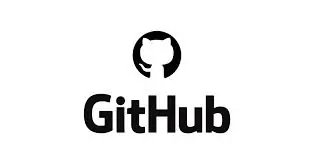
1.) arducam kodu alarkən https://github.com/ArduCam/Arduino ünvanına daxil olun. Sonra ekranın sağ tərəfindəki Klon və ya Yüklənmiş düyməsini basın (yaşıl olmalıdır). Yüklədikdən sonra onu O-Diskdəki proqram fayllarınıza (x86) saxlamalısınız. Arducam Kodunu etiketlədiyinizə əmin olun.
2.) Sənədi saxladıqdan sonra Arduino IDE -ni açın. IDE açıldıqdan sonra səhifənin yuxarısındakı Sketch -ə gedin, sonra Kitabxananı daxil edin. Sonra Zip Kitabxanası əlavə et düyməsini basın. Bütün bunları etdikdən sonra sənədlərinizə aparacaqsınız. Açıldıqdan sonra O-Sürücünüzə gedin və Proqram fayllarını açın (x86). Sonra kompüterinizə yeni qeyd etdiyiniz Arduino Kod faylını vurun.
3.) Bunu etdikdən sonra IDe -ni yenidən açın. Fayl> Nümunələr vurun. Arducam görənə qədər aşağıya doğru sürüşdürün. Sonra sizi həmin fayla aparacaq. Bu fayl açıldıqdan sonra Mini> Nümunələr> ArduCAM_Mini_2MP_Plus_VideoStreaming.inodata gedəcəksiniz. Kliklədikdən sonra Arduino IDE -də açılmalıdır. kodu IDE -də gördükdə Doğrula düyməsini basın. Səhvlər varsa, səhv bir şey etdiniz. Geri qayıdın və bu addımı addım -addım oxuyun. Səhv yoxdursa, yükləmə düyməsini basın.
4.) Kodu Arduino-ya yüklədikdən sonra əldə etməlisiniz: fayllar> O-Sürücü> Proqram Faylları> Arduino> Kitabxanalar> Arducam> Nümunələr> Host_App> ArduCam_host_V2.0_Windows> Arducam_Host_V2
~ Britnee Miller
Addım 5: Arduino'yu Rəfə, sonra CubeSat -a qoşun



Əvvəlcə CubeSat'ın altındakı deliklər qazın. CubeSatımızda qazdığımız 4 sütun var idi. İstifadə etdiyiniz vidanın etdiyiniz çuxura uyğun olduğundan əmin olun. Bir keçə üçün 3 deşik qazdıq, kifayət qədər möhkəm idi, ancaq özünüzün daha möhkəm olmasını hiss edirsinizsə, daha çox delik aça bilərsiniz.
Sonra, CubeSat -da qazdığınız deliklərin rəfdə olacağını qeyd edin ki, siz də qazandan sonra həm rəfdəki, həm də CubeSatdakı deliklər bir -biri ilə üst -üstə düşsün.
İndi rəfdə qeyd etdiyiniz delikləri qazmağın vaxtı gəldi.
İndi rəfdə qeyd etdiyiniz delikləri qazmağın vaxtı gəldi. Bundan sonra, Arduino'yu rafa vidalaşmağa hazırlaşmalısınız. Əvvəlcə Arduino -nu təmin etmək üçün rəfin harada qazılacağını qeyd edin. Artıq Arduino'da deliklər olmalıdır. Arduino -nu rəfdə istədiyiniz yerə düzün və deliklərin ona uyğun gəldiyini qeyd edin.
İndi qeyd etdiyiniz delikləri qazın.
Sonra, Arduino'yu rafa vidalayın və vidanın digər tərəfinə boltlar qoyaraq vintləri bərkidin.
Bundan sonra, rəfi CubeSat -a vidalayın.
İndi Arducam -ı kauçuk bantlar istifadə edərək CubeSat -ın kənarına yapışdırın
~ Emma Robertson
Addım 6: CubeSat -ı bir yerə qoyun
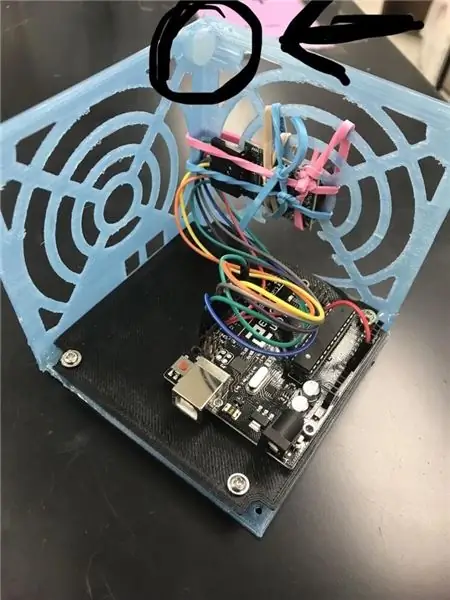

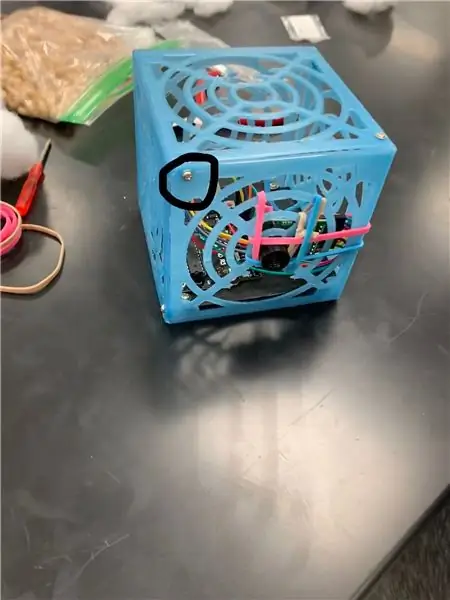
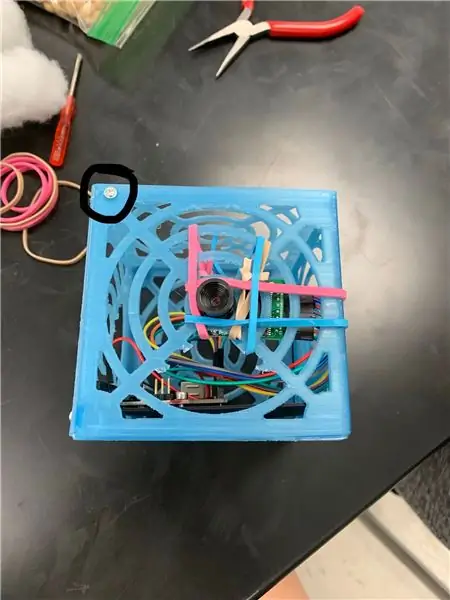
Birincisi, CubeSat'ın künclərini vidalayacağınız yerə super yapışdırın.
Sonra, super yapışqan bir dırnaq çəkin və çuxurun istifadə etdiyiniz vida növü üçün kifayət qədər böyük olduğundan əmin olun. Hələ başa düşməmisinizsə, CubeSat -ı bu şəkildə bir araya gətirəcəksiniz.
Sonra, CubeSat -ı bir -birinə bağlayın.
İndi, sən tamam!
~ Emma Robertson
Addım 7: İlkin testlər
Uçuş Testi:
Uçuş məlumatlarını tapmaq üçün CubeSat -ın bir araya gəldiyinə əmin olmalı idik. Sonra bir ip bağlamalı olduq. Telin uzunluğu sizin seçiminizdir, lakin.58 -78 metr. Sonra ipi CubeSat'ımızın üstünə bağladıq ki, kublardakı kamera bir açıdan aşağıya baxsın. İp bağlandıqdan sonra onu orbiterə götürdük və ipin digər tərəfini karabinə bağlayaraq bağladıq. sonra Variakı açmalı olduq. Variac açıldıqdan sonra sürəti 30 saniyə ərzində təxminən 125 -ə çevirmək məcburiyyətində qaldıq. Uçuş testini yavaş hərəkətlə yazdığınızdan əmin olun. Uçuş testi, CubeSat -ın son məlumat toplama testində nə edəcəyini təxmin etməyə kömək etmək üçün istifadə olunur.
Sarsıntı Testi:
Sarsıntı testi üçün məlumatları tapmaq üçün CubeSat -ın bir araya gəldiyinə əmin olmalı idik. Sonra sarsıtma masasına götürdük və bağlayıcı kliplərlə bağlanan qutunun içinə qoyduq. Sonra sarsıtma masasını işə saldıq. Masanın titrəməyə başlaması üçün düyməni 30 saniyə ərzində 25 volta çevirməli olduq. Titrəmə sürətini tapmaq üçün CubeSat -ı silkələmə masasına yavaş hərəkətlə yazdığınızdan əmin olun. CubeSat sürətini tapmaq üçün məsafəni zamana bölmək lazımdır. Beləliklə, məsafə kubların neçə dəfə irəli və irəli sarsıldığına bərabər olardı. Sonra, 30 saniyə olmalıdır ki, titrəməsinə icazə verdiyiniz müddətə bölün. Beləliklə, məlumatlarınız belə görünür: 108 (irəli -geri sarsılan vaxt) /30 (saniyə) = 3.6. CubeSat'ımızın sürəti saniyədə 3.6 metr idi.
Kosmik Simulyasiya:
Kosmik simulyasiya üçün məlumat əldə etmək üçün, Arduinonu maşına taxmadan əvvəl gücümüzə sahib olduğumuzdan əmin olmalı idik. Sonra kosmik simulyatora qoyduq və yandırdıq. Simulyator işə salındıqdan sonra onu 40% titrəmə vəziyyətinə salmalı olduq. Nə edirsə, kubikləri kosmosda olduğu kimi irəli -geri sarsıdır, kosmosda necə işləyəcəyini simulyasiya edən bir simulyasiya. Bunun təyin etdiyi şey, sarsıntıdan sonra Arduinonun gücünün hələ də bağlı olmasıdır. Bütün bir dəqiqə ərzində onu tərk etməli olduq.
~ Dhruvi Patel
Addım 8: Yekun Məlumat Toplanması (Analiz)



Son məlumatları əldə etmək üçün 15 fut uzunluğunda bir USB kabeli istifadə edərək USB portuna bağladıq. Məlumat toplamaq üçün 15 fut uzunluğunda bir kabeldən istifadə edərək bir ucunu kompüterə, digər ucunu da Arduinoya bağladıq. Sonra, ilkin uçuş testi kimi, bir karabina bağladıq və təxminən 125 saniyə (Variac) 30 saniyə dönməsinə icazə verdik.
Və ölçdüyümüz budur:
Vaxt- 1 saniyə (hər spin üçün)
Çap- 0,30 metr
Kütləvi- 0,12 kiloqram
Tezlik- 1 hertz (saniyədə 1 spin)
Sürət- saniyədə 1.88 metr
Gərginlik Gücü- 0.8771 newton (N)
Centripetal sürətləndirmə- saniyədə 11.78 metr
Centripetal Force- 1.41376 newton (N)
~ Dhruvi Patel
~ Ester Kilishek
~ Emma Robertson
~ Britnee Miller
Addım 9: Son

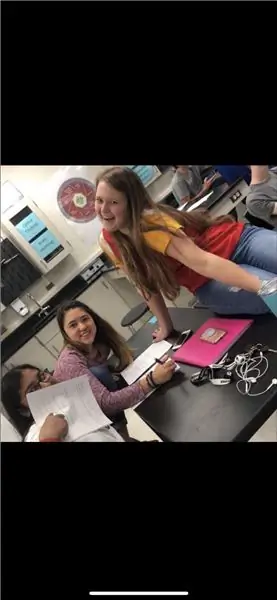
Nəticədə
Britnee Miller
Dhruvi Patel
Emma Robertson
Ester Kilishek
Hamımız ümid edirik ki, bu layihəni etdiyimiz qədər əylənəcəksiniz
Tövsiyə:
Telefon İdarəçiliyi ilə Elektrikli Uzun Lövhə Necə Qurulur: 6 Addım (Şəkillərlə)

Telefon İdarəçiliyi ilə Elektrik Longboard necə qurulacaq: Elektrikli uzun lövhələr çox gözəldir! BLUETOOTHUpdate #1 Telefonla İdarə Edilən ELEKTRİKLİ LONBOARDIN YÜKSƏLƏNMƏSİ ÜÇÜN VİDEODAKİ TEST AYARI: Tutacaq bantı quraşdırılıb, sürət tənzimləyicisindəki bəzi dəyişikliklər məndə var boğazdan daha sürətli çıxmaq
Bir Arduino və Akselerometr ilə Bir Cubesat Necə Qurulur: 5 Addım

Bir Arduino və Akselerometrlə Bir Cubesat Necə Qurulur: Adlarımız Brock, Eddie və Drew'dir. Fizika Dərsliyimizin əsas məqsədi, Cube Sat istifadə edərək Mars ətrafında orbit simulyasiya edərkən və məlumat toplayarkən Yerdən Marsa səyahət etməkdir. Bu layihə üçün qruplarımızın məqsədi bir accele istifadə edərək məlumat toplamaqdır
Node.js, Express və MongoDB ilə Raspberry Pi -də Veb Sayt Necə Qurulur Part 1: 6 Addımlar

Node.js, Express və MongoDB ilə Raspberry Pi -də Veb Saytı Necə Qurmaq olar … 1 -ci hissə: node.js veb tətbiq dərsimin 1 -ci hissəsinə xoş gəlmisiniz. 1 -ci hissə node.js tətbiqinin inkişafı, liman yönləndirməsindən necə istifadə etmək, Express istifadə edərək bir tətbiq qurmaq və tətbiqinizi necə idarə etmək üçün lazım olan proqramdan keçəcək. Bunun ikinci hissəsi
Microbit ilə sayğac necə qurulur ?: 9 addım

Microbit ilə Sayğac Necə Hazırlanır ?: Təyyarəyə minəndə tez -tez belə bir vəziyyətlə qarşılaşırıq: kiçik bir gümüş qutu daşıyan gözəl bir stüardessa keçərkən onu sıxışdırır. Mızıldayır: 1,2,3,4,5,6 …… Bunu təxmin etməlisən-o, ümumi sayını hesablayır
Mac Mini ilə Ultimate Media Player necə qurulur: 4 addım

Mac Mini ilə Ultimate Media Player Necə Qurulur: Kompüteriniz DVD oynatıcınızdan on dəfə, stereo sisteminizdən beş qat daha ağıllıdır, barmağınızı belə qaldırmadan hər ikisindən daha yaxşı bir iş görməli deyilmi? olmalıdır və bəli olacaq
